- Ordinateurs et électronique
- Télécommunications et navigation
- Téléphones portables
- General Mobile
- Discovery Elite
- Manuel du propriétaire
Manuel du propriétaire | General Mobile Discovery Elite Manuel utilisateur
Ajouter à Mes manuels14 Des pages
▼
Scroll to page 2
of
14
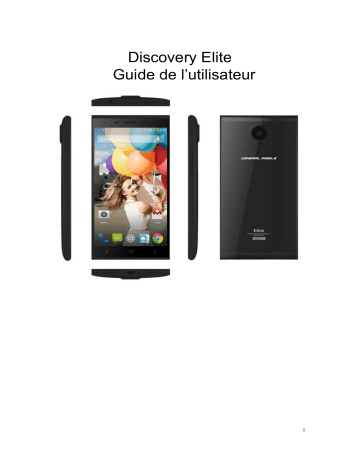
Discovery Elite Guide de l’utilisateur 1 1. Pour votre sécurité .................................................................................................................. 3 2. Apprendre à connaître votre téléphone ............................................................................. 4 3. Avant l’utilisation ..................................................................................................................... 5 4. Prise en main ............................................................................................................................ 5 5. Communication ........................................................................................................................ 8 6. Multimédia ................................................................................................................................. 8 7. Connexion à des réseaux et à des appareils.................................................................. 10 8. Avertissements et remarques............................................................................................. 12 2 1. Pour votre sécurité Veuillez lire ces instructions simples. Il peut être dangereux, voire illégal, de ne pas les respecter. ÉTEIGNEZ VOTRE TÉLÉPHONE DANS LES HÔPITAUX Respectez toutes les restrictions. Éteignez l’appareil à proximité d’équipements médicaux. N’utilisez pas l’appareil à des endroits où des travaux d’explosion sont en cours. Veuillez garder ce téléphone hors de portée des enfants, car ils pourraient le prendre pour un jouet et se faire mal. N’essayez pas de modifier votre téléphone, sauf par un professionnel. Attention ! N’utilisez que des pièces de rechange agréées. L’utilisation de pièces non-autorisées est dangereuse et pourrait endommager le téléphone. La garantie sera alors nulle. ÉTEIGNEZ VOTRE TÉLÉPHONE DANS LES STATIONS-SERVICE N’utilisez pas le téléphone dans une station-service, ni à proximité de carburants ou de produits chimiques. LA CARTE SIM EST AMOVIBLE Gardez votre téléphone, ses pièces et ses accessoires hors de portée des enfants LA BATTERIE Évitez de détruire ou d’endommager la batterie. Ceci peut être dangereux et causer un incendie. Ne jetez pas la batterie au feu afin d’éviter tout danger. Jetez la batterie de façon appropriée et sécurisée lorsqu’elle ne peut plus être utilisée. N’essayez pas de démonter la batterie. N’utilisez jamais de batterie ou de chargeur endommagé(e) ou usé(e). Remplacez-la par une batterie originale certifiée. 3 UTILISEZ DE L’ÉQUIPEMENT DE QUALITÉ Utilisez notre équipement agréé afin d’éviter tout danger. LA SÉCURITÉ ROUTIÈRE AVANT TOUT Portez toute votre attention à la conduite. Quittez la route ou garez-vous avant d’utiliser votre téléphone. Veuillez respecter les règlementations locales de la circulation. INTERFÉRENCES Tous les appareils sans fil sont susceptibles de provoquer des interférences pouvant avoir une incidence sur les performances. ÉTEIGNEZ VOTRE TÉLÉPHONE DANS L’AVION Les appareils sans fil peuvent causer des interférences dans les avions. Ce n’est pas seulement dangereux, mais en outre illégal d’utiliser un téléphone portable à bord d’un avion. 2. Apprendre à connaître votre téléphone Touche Appuyer Maintenir enfoncé Touche marche/arrêt (en haut) Pour allumer/éteindre l’écran. Pour accéder au menu avec les options « mode avion » ou « éteindre » etc. Touches de volume (côté droit) Pour régler le volume de la voix lorsqu’un appel est en cours, pour passer en mode silencieux lorsque le téléphone sonne, pour régler le volume de la sonnerie lorsque vous êtes sur l’écran d’accueil et qu’aucun appel n’est en cours ou pour mettre le téléphone en mode silencieux. Dans d’autres applications, pour commander le volume de la musique, des instructions sonores ou d’autres fonctions audio. Pour régler rapidement le volume au maximum ou au minimum. 4 IMPORTANT La batterie du téléphone portable Discovery Elite n’est pas amovible. 3. Avant l’utilisation 1. Insérez l’outil d’éjection dans l’orifice du plateau de la carte Micro-SIM jusqu’à son éjection. 2. Insérez correctement la carte Micro-SIM dans le plateau. 3. Réinsérez le plateau dans la fente. Remarque 1 : Le téléphone supporte Hot Plug. Remarque 2 : La carte Micro-SIM est un objet de petite taille. Veuillez la garder hors de portée des enfants afin d’éviter qu’ils l’avalent. Ne touchez pas la surface métallique de la carte Micro-SIM et tenez-la à distance des champs électromagnétiques afin d’éviter la perte ou l’endommagement des données. Vous ne pourrez pas vous connecter au réseau si la carte Micro-SIM est endommagée. Chargeur 1. Raccordez le chargeur au port chargeur de votre téléphone. 2. Branchez ensuite le chargeur au secteur. Le chargement commence lorsque l’icône affichant une batterie s’anime. 3. Lorsque l’icône de la batterie ne clignote plus, la batterie a été entièrement rechargée. 4. Débranchez le chargeur du secteur et du téléphone. Remarque : La batterie peut légèrement se chauffer pendant le chargement. Lorsque l’icône de la batterie ne clignote plus, la batterie a entièrement été rechargée. 4. Prise en main 4.1 Allumer/éteindre votre téléphone Allumer le téléphone Appuyez longuement sur la touche marche/arrêt pour allumer le téléphone portable. Éteindre le téléphone Appuyez longuement sur la touche marche/arrêt, jusqu’à ce que le menu d’options s’affiche. Appuyez sur « Éteindre » pour désactiver le téléphone. Appuyez pendant 10 secondes sur la touche marche/arrêt pour réinitialiser le téléphone. 5 4.2 Se familiariser avec l’écran d’accueil L’écran d’accueil est le point de départ pour accéder à toutes les fonctionnalités sur votre téléphone. Il affiche des icônes d’applications et d’autres fonctionnalités. Vous pouvez personnaliser l’écran d’accueil avec différents fonds d’écran et afficher les éléments de votre choix. La barre d’état située en haut de l’écran affiche toujours l’heure, des informations sur l’état de votre téléphone et des icônes pour les notifications que vous avez reçues. 4.3 Utiliser l’écran tactile La meilleure façon de contrôler les fonctionnalités d’Android est d’utiliser votre doigt pour toucher des icônes, des touches, des éléments dans le menu, le clavier virtuel ou d’autres éléments sur l’écran tactile. Toucher : Un simple toucher du doigt permet d’agir sur les éléments affichés sur l’écran, comme des icônes d’application ou de paramétrage, de saisir des lettres et des symboles à l’aide du clavier virtuel, ou d’appuyer sur des touches sur l’écran. Déplacer : Appuyez longuement sur un élément. Sans relever votre doigt, déplacez-le sur l’écran jusqu’à la destination souhaitée. Ceci vous permet de déplacer des éléments sur l’écran d’accueil pour modifier leur position et d’ouvrir le panneau de notifications. Faire glisser ou balayer : Pour faire glisser ou balayer, vous passez rapidement votre doigt sur la surface de l’écran, sans marquer de pause après avoir posé le doigt sur l’écran (afin de ne pas déplacer un élément). Par exemple, vous pouvez faire glisser l’écran vers le haut ou vers le bas pour faire défiler une liste et, dans certaines vue de calendrier, vous pouvez modifier le laps de temps affiché en balayant rapidement la surface de l’écran. Double-cliquer : Appuyez deux fois rapidement sur une page web, une carte ou un autre écran pour zoomer. Par exemple, lorsque vous appuyez deux fois sur une section d’une page web dans un navigateur, celle-ci s’agrandit de sorte que le texte s’adapte à la largeur de l’écran. Pour les cartes et les autres applications, telles que le navigateur, le fait 6 de double-cliquer après avoir effectué un zoom en pinçant/écartant les doigts, permet de redimensionner une colonne de texte à la largeur de l’écran. Pincer : Dans certaines applications (comme Cartes, Navigateur et Galerie) vous pouvez effectuer un zoom en avant et en arrière en plaçant deux doigts en même temps sur l’écran et en les pinçant (zoom en arrière) ou en les écartant (zoom en avant). Rotation de l’écran : Sur la plupart des écrans, l’affichage pivote lorsque vous inclinez votre téléphone sur le côté. Vous pouvez activer et désactiver cette fonctionnalité. 4.4 Personnalisation de l’écran d’accueil Ajouter des éléments sur l’écran d’accueil Ouvrez le menu principal et appuyez longuement sur un icône ou une application pour l’ajouter à l’écran d’accueil. Déplacer un élément sur l’écran d’accueil Vous pouvez modifier la position des applications. Appuyez longuement sur un élément et faites glisser votre doigt sur l’écran, sans le relever, jusqu’à l’emplacement souhaité. Supprimer un élément de l’écran d’accueil 1. Appuyez longuement sur l’élément que vous désirez supprimer. Ne relevez pas votre doigt. Vous verrez apparaître « Supprimer » en haut de l’écran. 2. Faites glisser l’élément vers « Supprimer ». 3. Relevez votre doigt lorsque l’icône devient rouge. 4.5 Connexion au réseau Lorsque votre téléphone est pourvu d’une carte SIM provenant de votre fournisseur de services mobiles, il est configuré pour utiliser les réseaux mobiles de votre fournisseur pour des appels vocaux ou la transmission de données. Paramètres -->Tous les paramètres -->Réseaux mobiles -->Connexion de données ; le nom de votre fournisseur de services mobiles chez qui vous êtes enregistré est sélectionné dans la liste. 4.6. Saisie de texte Touchez le champ de texte où vous désirez insérer du texte afin de faire apparaître le clavier. Appuyez une fois modifier la casse pour de la prochaine lettre. Appuyez longuement pour activer le Effacer verrouillage des majuscules. Afficher les chiffres Saisir un espace 7 8 Saisir du texte Le clavier virtuel s’ouvre lorsque vous touchez un champ de saisie de texte. Tapez sur les touches du clavier pour saisir du texte ; les caractères que vous avez tapés apparaissent dans un champ au-dessus du clavier. Des suggestions sont affichées à droite pour le mot que vous insérez. Appuyez sur la touche d’espace pour insérer le mot suggéré mis en évidence. Appuyez sur la touche pour effacer les caractères devant le curseur. Lorsque vous avez terminé d’écrire, appuyez sur Retour pour fermer le clavier. 5. Communication 5.1 Effectuer un appel * Touchez l’icône du téléphone sur l’écran d’accueil. * Entrez le numéro de téléphone que vous désirez appeler. * Appuyez sur l’icône du téléphone pour appeler le numéro que vous avez entré. Vous pouvez sélectionner appel vocal. Appuyez ici pour ouvrir le répertoire Appuyez ici pour afficher les options avancées Appuyez ici pour passer un appel audio 5.2 Envoyer des messages Ce téléphone vous permet d’échanger des messages textuels ou multimédia avec vos amis sur leur téléphone portable. Les messages provenant du et adressés au même contact ou numéro de téléphone seront affichés ensemble dans une conversation afin que vous accédiez facilement à toute l’historique des messages échangés avec une personne. 6. Multimédia 9 6.1 Appareil photo/caméra Votre portable vous permet de prendre des photos, d’enregistrer des vidéos et de les partager. 6.1.1 Prendre une photo Activez ou désactivez le flash, ou mettez-le en mode automatique Appuyez ici pour passer en mode vidéo Appuyez ici pour aller dans la galerie Appuyez ici pour faire une photo ou une vidéo Modifiez votre exposition et les autres paramètres selon votre choix, ou laissez-les en mode automatique. Zoomer en avant ou en arrière pour bien cadrer la photo sur l’écran. Appuyez sur l’icône de l’appareil photo sur l’écran. 6.1.2 Enregistrer une vidéo Glissez la touche en mode vidéo si nécessaire Modifiez la qualité et d’autres paramètres si vous désirez, ou laissez-les en mode automatique. Pointez l’objectif afin de cadrer la scène où vous désirez commencer à enregistrer. Touchez l’icône Vidéo pour démarrer l’enregistrement. Touchez l’icône Vidéo pour arrêter d’enregistrer. Une image de votre dernière vidéo enregistrée sera affichée en miniature en bas à gauche. 6.2 Visualiser mes photos et vidéos Appuyez sur l’icône Galerie sur l’écran du lanceur d’applications pour visualiser vos 10 albums de photos et vos vidéos. Galerie rassemble toutes les photos et vidéos présentes sur votre téléphone, qu’elles soient prises avec votre appareil, téléchargées de l’Internet ou provenant d’autres endroits. Vous pouvez effectuer les opérations suivantes : Partager des photos : vous pouvez partager vos photos par MMS, Bluetooth etc. Supprimer des photos : vous pouvez supprimer les photos lorsque vous les visualisez. Plus d’informations sur la photo : vous pouvez accéder à plus d’informations concernant la photo. 6.3 Musique L’application Musique vous permet d’organiser et d’écouter de la musique, ainsi que d’autres fichiers audio que vous avez transférés sur votre téléphone depuis votre ordinateur. Appuyez ici pour une lecture aléatoire Appuyez ici pour lire en boucle les fichiers sélectionnés, lire en boucle la chanson en cours ou pour désactiver la lecture en boucle 7. Connexion à des réseaux et à des appareils Votre téléphone peut se connecter à de nombreux réseaux et appareils, tels que des réseaux mobiles pour la transmission de la voix et de données, des réseaux de données WLAN et des appareils Bluetooth, comme des oreillettes. Vous pouvez également connecter votre téléphone à un ordinateur afin de transférer des fichiers à partir de la mémoire interne de votre téléphone et afin de partager votre connexion de données mobile par USB ou comme hot spot WLAN mobile. 11 7.1 WLAN WLAN est une technologie de réseau sans fil qui peut fournir un accès Internet jusqu’à 100 mètres de distance, selon le routeur WLAN utilisé et votre environnement. Procédez tel que suit pour configurer WLAN : Paramètres--> WLAN, cochez WLAN pour l’activer. Entrez dans WLAN. Le téléphone détecte les réseaux WLAN disponibles et affiche leur nom. Les réseaux sécurisés sont indiqués avec l’icône d’un cadenas. Si le téléphone détecte un réseau que vous avez utilisé précédemment, il s’y connecte. Appuyez sur un réseau pour vous y connecter. S’il s’agit d’un réseau ouvert, vous êtes invité de confirmer que vous souhaitez vous y connecter en appuyant sur « Se Connecter ». S’il s’agit d’un réseau sécurisé, vous êtes invité à saisir un mot de passe ou d’autres identifiants. 7.2 Bluetooth Le Bluetooth est une technologie de communication sans fil de courte portée que certains appareils peuvent utiliser pour échanger des informations à une distance d’environ 10 mètres. Les appareils Bluetooth les plus répandus sont les casques qui permettent de passer des appels ou d’écouter de la musique, les kits mains-libres pour la voiture et les autres appareils portables, notamment les ordinateurs et téléphones portables. 7.2.1 Envoyer un fichier Paramètres--> Bluetooth, cochez Bluetooth pour l’activer. Entrez dans Explorateur de fichiers pour sélectionner un fichier, sélectionnez Partager --> Bluetooth. Lorsque vous appuyez sur Rechercher des appareils, le téléphone recherchera et affichera le nom de tous les appareils Bluetooth disponibles à portée. Touchez le nom de l’autre appareil dans la liste pour y associer votre téléphone. Le fichier sera envoyé après que l’association a été effectuée. 7.2.2 Recevoir un fichier Paramètres--> Bluetooth, cochez Bluetooth pour l’activer. Assurez-vous que votre Bluetooth ait été jumelé dans le délai de visibilité. Le téléphone recevra le fichier une fois l’association terminée. Le fichier reçu sera sauvegardé dans les archives « Bluetooth » dans la mémoire interne de votre téléphone. 7.2.3 Se connecter à un appareil mains-libres Paramètres--> Bluetooth, sélectionnez « Rechercher des appareils » ; Activez l’appareil mains-libres et sélectionnez-le dans la liste afin d’y associer votre téléphone. Lorsque votre téléphone y a été associé, vous pouvez utiliser l’appareil mains-libres pour écouter de la musique ou recevoir un appel. 12 7.3 Connexion à un ordinateur via USB Vous pouvez connecter votre téléphone à un ordinateur par le biais d’un câble USB pour transférer de la musique, des images ou d’autres fichiers entre votre téléphone et l’ordinateur. Lorsque vous connectez votre téléphone à un ordinateur, veillez à suivre les instructions fournies par votre ordinateur pour connecter et déconnecter les périphériques USB, afin d’éviter l’endommagement ou la corruption des fichiers sur votre téléphone. Si vous utilisez le partage de connexion par USB, vous devez d’abord désactiver cette fonction avant de pouvoir utiliser la connexion USB pour transférer des fichiers. 7.3.1 Connecter votre téléphone en mode débogage USB 1. Utilisez le câble USB fourni avec votre téléphone et connectez votre téléphone à un port USB de l’ordinateur. 2. Touchez Stockage USB sur l’écran qui s’affiche afin de confirmer que vous souhaitez transférer les fichiers. Lorsque votre téléphone est connecté en tant que mémoire de stockage USB, l’écran indique que la mémoire de stockage USB est en cours d’utilisation et vous recevez une notification. Votre téléphone est connecté à votre ordinateur comme mémoire externe. Vous pouvez à présent copier des fichiers vers ou à partir de votre téléphone. Pendant ce temps, il n’est pas possible d’utiliser des applications sur votre téléphone, comme l’appareil photo/vidéo, Galerie ou Musique. 7.3.2 Désactiver les appels téléphoniques (mode Avion) À certains endroits, il peut être nécessaire de désactiver les connexions sans fil mobiles, WLAN et Bluetooth. Vous pouvez désactiver toutes ces connexions sans fil en une fois, en activant le mode Avion de votre téléphone. 1. Appuyez & maintenez la touche marche/arrêt 2. Touchez « Activer mode avion » 8. Avertissements et remarques Avertissements de fonctionnement INFORMATIONS IMPORTANTES POUR UN FONCTIONNEMENT EFFICACE SANS DANGER. Lisez ces informations avant d’utiliser votre téléphone. Respectez les instructions suivantes pour une utilisation efficace et sans danger de votre téléphone : Atmosphères potentiellement explosives : Éteignez votre téléphone lorsque vous êtes dans des zones où l’atmosphère est potentiellement explosive, comme dans des stations-service (stations de carburant, les entreponts de navires), les dépôts de stockage de carburants ou de produits chimiques, des endroits où sont utilisés des explosifs et à proximité de détonateurs électriques, ainsi que dans des zones dont l’air contient des produits chimiques ou des particules (par exemple des poudres métalliques, du grain et de la poussière). Interférences avec des appareils électroniques médicaux et personnels : La plupart des appareils électroniques sont protégés contre les signaux RF mais certains appareils pourraient ne pas être protégés contre les signaux RF émis par votre téléphone. 13 Protection de l’ouïe : Ce téléphone peut produire des bruits forts pouvant endommager votre ouïe. Il est conseillé de ne pas tenir le téléphone près de votre oreille lorsque le haut-parleur est activé. Autres appareils médicaux personnels, hôpitaux : Si vous utilisez tout autre appareil médical personnel, consultez le fabricant de votre appareil pour vérifier qu’il soit protégé correctement contre l’énergie RF externe. Votre médecin peut vous aider à obtenir cette information. Éteignez votre téléphone dans les bâtiments de soins de santé lorsque les règlements indiqués dans ces lieux vous instruisent de le faire. Les hôpitaux et bâtiments de soins de santé peuvent utiliser des équipements sensibles à l’énergie RF externe. Déclaration sur la manipulation et l’utilisation : Vous êtes seul responsable de la façon dont vous utilisez votre téléphone et de toutes les conséquences de son utilisation. Vous devez toujours éteindre votre téléphone lorsque l’utilisation d’un téléphone est interdite. L’utilisation de votre téléphone est sous réserve de mesures de sécurité conçues pour protéger les utilisateurs et leur environnement. Traitez toujours votre téléphone et ses accessoires avec soin et conservez-les à un endroit propre et sans poussière. N’exposez pas votre téléphone et ses accessoires à des flammes nues ou à des produits de tabac allumés. N’exposez pas votre téléphone et ses accessoires à des liquides ou à de l’humidité. Ne laissez pas tomber, ne lancez pas ou n’essayez pas de plier votre téléphone ou ses accessoires. N’utilisez pas de produits chimiques, de solvants ou d’aérosols pour nettoyer l’appareil ou ses accessoires. Ne tentez pas de démonter votre téléphone ou ses accessoires, seul le personnel autorisé peut le faire. N’exposez pas votre téléphone ou ses accessoires à des températures extrêmes, minimum 0° et maximum 55° Celsius. Batterie : Votre téléphone est équipé d’une batterie interne au lithium-ion ou d’une batterie interne en polymère au lithium-ion. Veuillez noter que certaines applications peuvent faire une utilisation intensive de la batterie, nécessitant un rechargement fréquent. L’élimination du téléphone ou de la batterie doit se faire conformément à la législation et aux règlementations en vigueur en matière des batteries lithium-ion ou polymères lithium-ion. Produits défectueux et endommagés : Ne tentez pas de démonter le téléphone ou ses accessoires. Seul du personnel qualifié peut effectuer l’entretien ou la réparation du téléphone et de ses accessoires. N’utilisez pas votre téléphone ou ses accessoires s’ils ont été submergés dans de l’eau, perforés ou s’ils sont tombés, jusqu’à ce qu’un centre de service agréé les ait contrôlés. 14